Win10任务栏自动换色设置,打造专属个性桌面!
时间:2025-06-21 17:21:00 259浏览 收藏
想要让你的Win10桌面更具个性吗?不妨试试让任务栏自动变色!本文将详细介绍Win10系统下任务栏动态变色的设置方法,只需简单几步,就能让你的任务栏颜色随主题变化,告别单调。通过右键单击任务栏进入【设置】,选择【个性化】中的【颜色】选项,开启【显示“开始”菜单、任务栏和操作中心的颜色】功能,即可轻松实现。同时,你还可以开启【显示标题栏的颜色】选项,让窗口标题栏也随之焕彩。快来学习Win10任务栏自动变色教程,让你的桌面更加生动有趣!
Win10系统作为广泛使用的操作系统之一,其中蕴含着不少有趣的小功能,比如可以实现任务栏颜色的动态变化。接下来,就让我们一起了解如何设置这一功能吧。
Win10任务栏动态变色的操作步骤
- 在任务栏上右键单击,然后从弹出的菜单中选择【设置】。
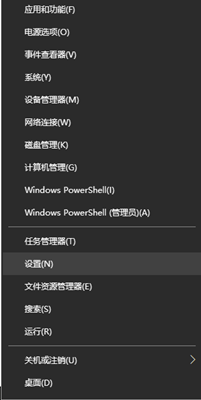
- 进入设置页面后,在左侧菜单中点击【个性化】,接着选择【颜色】选项。在右侧的主题色部分,开启【显示“开始”菜单、任务栏和操作中心的颜色】选项,这样任务栏的颜色就会随之改变。
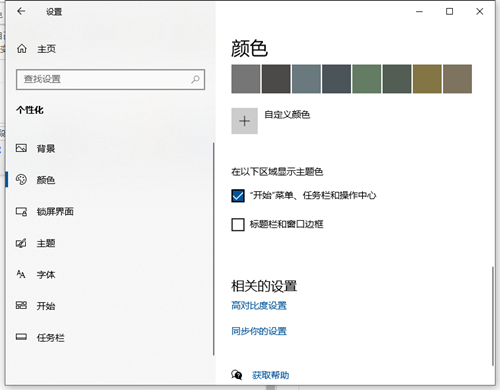
- 同样的方法,如果希望窗口标题栏的颜色也发生改变,只需开启【显示标题栏的颜色】选项即可。
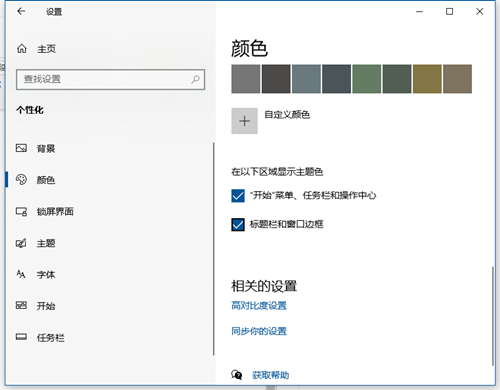
文中关于的知识介绍,希望对你的学习有所帮助!若是受益匪浅,那就动动鼠标收藏这篇《Win10任务栏自动换色设置,打造专属个性桌面!》文章吧,也可关注golang学习网公众号了解相关技术文章。
相关阅读
更多>
-
501 收藏
-
501 收藏
-
501 收藏
-
501 收藏
-
501 收藏
最新阅读
更多>
-
467 收藏
-
315 收藏
-
171 收藏
-
210 收藏
-
457 收藏
-
482 收藏
-
220 收藏
-
149 收藏
-
297 收藏
-
177 收藏
-
488 收藏
-
253 收藏
课程推荐
更多>
-

- 前端进阶之JavaScript设计模式
- 设计模式是开发人员在软件开发过程中面临一般问题时的解决方案,代表了最佳的实践。本课程的主打内容包括JS常见设计模式以及具体应用场景,打造一站式知识长龙服务,适合有JS基础的同学学习。
- 立即学习 543次学习
-

- GO语言核心编程课程
- 本课程采用真实案例,全面具体可落地,从理论到实践,一步一步将GO核心编程技术、编程思想、底层实现融会贯通,使学习者贴近时代脉搏,做IT互联网时代的弄潮儿。
- 立即学习 516次学习
-

- 简单聊聊mysql8与网络通信
- 如有问题加微信:Le-studyg;在课程中,我们将首先介绍MySQL8的新特性,包括性能优化、安全增强、新数据类型等,帮助学生快速熟悉MySQL8的最新功能。接着,我们将深入解析MySQL的网络通信机制,包括协议、连接管理、数据传输等,让
- 立即学习 500次学习
-

- JavaScript正则表达式基础与实战
- 在任何一门编程语言中,正则表达式,都是一项重要的知识,它提供了高效的字符串匹配与捕获机制,可以极大的简化程序设计。
- 立即学习 487次学习
-

- 从零制作响应式网站—Grid布局
- 本系列教程将展示从零制作一个假想的网络科技公司官网,分为导航,轮播,关于我们,成功案例,服务流程,团队介绍,数据部分,公司动态,底部信息等内容区块。网站整体采用CSSGrid布局,支持响应式,有流畅过渡和展现动画。
- 立即学习 485次学习
